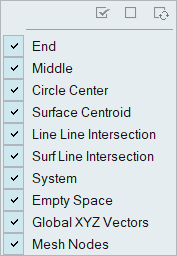スナップ
スナップポイントを使用して形状を整列しやすくします。
形状を揃える際は、スナップセレクター![]() が表示され、カーソル位置を変更するたびに、最も近いスナップポイントにスナップされます。端点、中心点、中点などのスナップポイント上をカーソルが通過すると、スナップヒントが表示されます。
が表示され、カーソル位置を変更するたびに、最も近いスナップポイントにスナップされます。端点、中心点、中点などのスナップポイント上をカーソルが通過すると、スナップヒントが表示されます。
- すべてのスナップはデフォルトでアクティブですが、一時的にスナップを無効にする場合はAltキーを押します。
- 移動ツールで、パート上のスナップポイントをクリックし、パートをドラッグして2つめのパートのスナップポイント近くでマウスボタンを離すことで、正確に2つのパートを揃えることができます。
- また、移動ツールを使用する際に、Shiftキーを押したままドラッグすると、このツールの原点をスナップポイントに合わせて配置できます。これは、回転時にピボットポイントを変更したい場合に便利です。
- フェイスとサブフェイスをプッシュ / プルすると、スナップポイントに自動的にスナップします。この方法はフェイスまたはサブフェイスを揃える場合に使用でき、同じレベルまたは高さで揃えることができます。フェイスを引き出す際、揃えたいパートの特定のホットスポットに向けてカーソルをドラッグしないと、フェイスはスナップされません。ドラッグ時に正しいホットスポットがアクティブにならない場合、ビューを少し回転させます。
スナップの有効と無効の切り替え
スナップフィルターを使用してスナップの有効と無効の切り替え、および反転を行います。